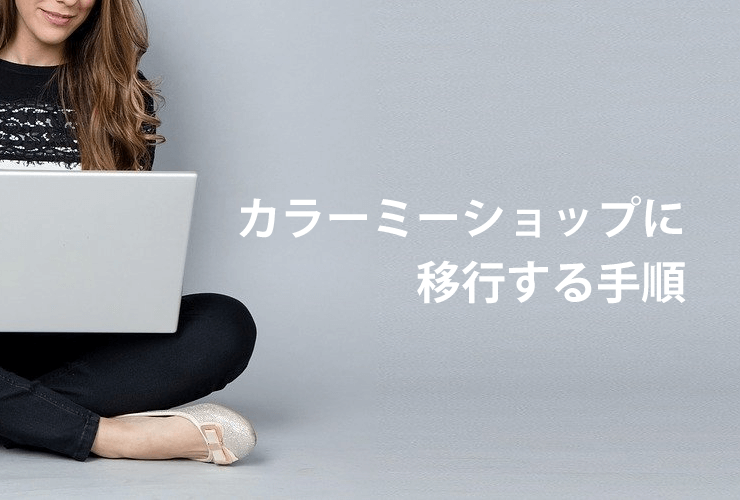BASEに出店している情報から、カラーミーショップに商品データを移行(引っ越し)する手順について解説します。
基礎知識
移行できることできないことをまとめてみた

まずは、移行できること、できないことをまとめてみました。
- 独自ドメイン・・・移行できる。
- 商品データ・・・移行できる。
- 会員情報・・・移行できない。
- 店舗デザイン・・・移行できない。
- お買い物ポイント・・・移行できない。
1番手間の掛かる商品データは移行できる。
商品データは「CSV」を利用して一括で移行することができます。会員情報、店舗デザイン、お買い物ポイントなどは移行することはできません。
カラーミーショップの引っ越し開店サポート。

商品データの移行手順
最短で商品データを移行する手順をご紹介します
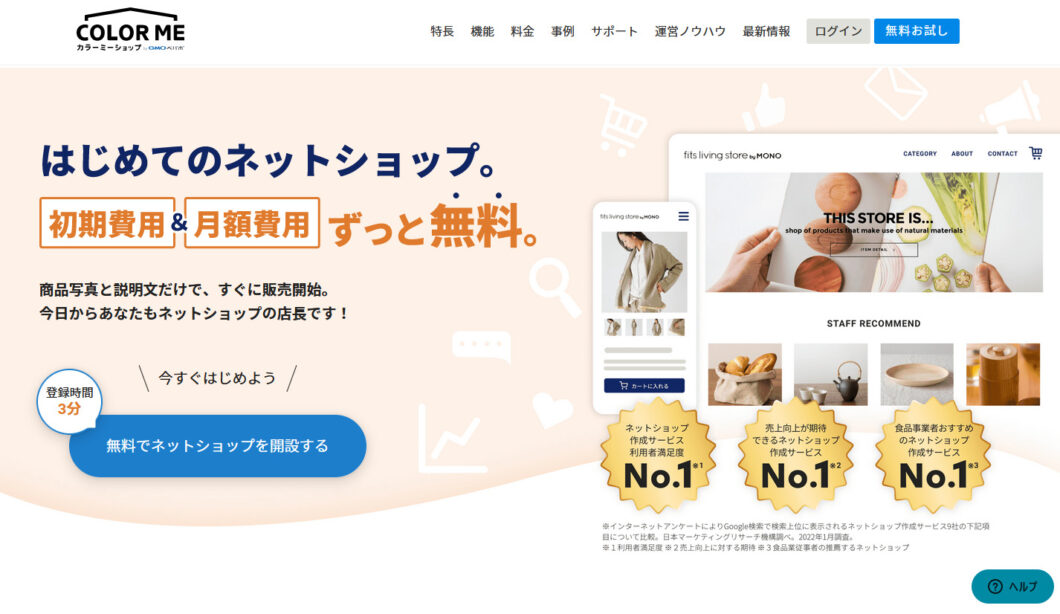
最短で「BASE」から「カラーミーショップ」に、商品データを移行する手順をご紹介します。商品情報だけでなく、画像の移行手順まで解説しています。
カラーミーショップに新規会員登録(無料)をする
まずは、カラーミーショップに新規会員登録(無料)をしてください。30日間無料体験で利用することができます。
注意点
既存のお店で実践して、登録商品が上書きされたなどのトラブルに関しては補償できません。新規IDならば登録情報がないのでリスクもありません。
BASEからCSVデータをダウンロードする
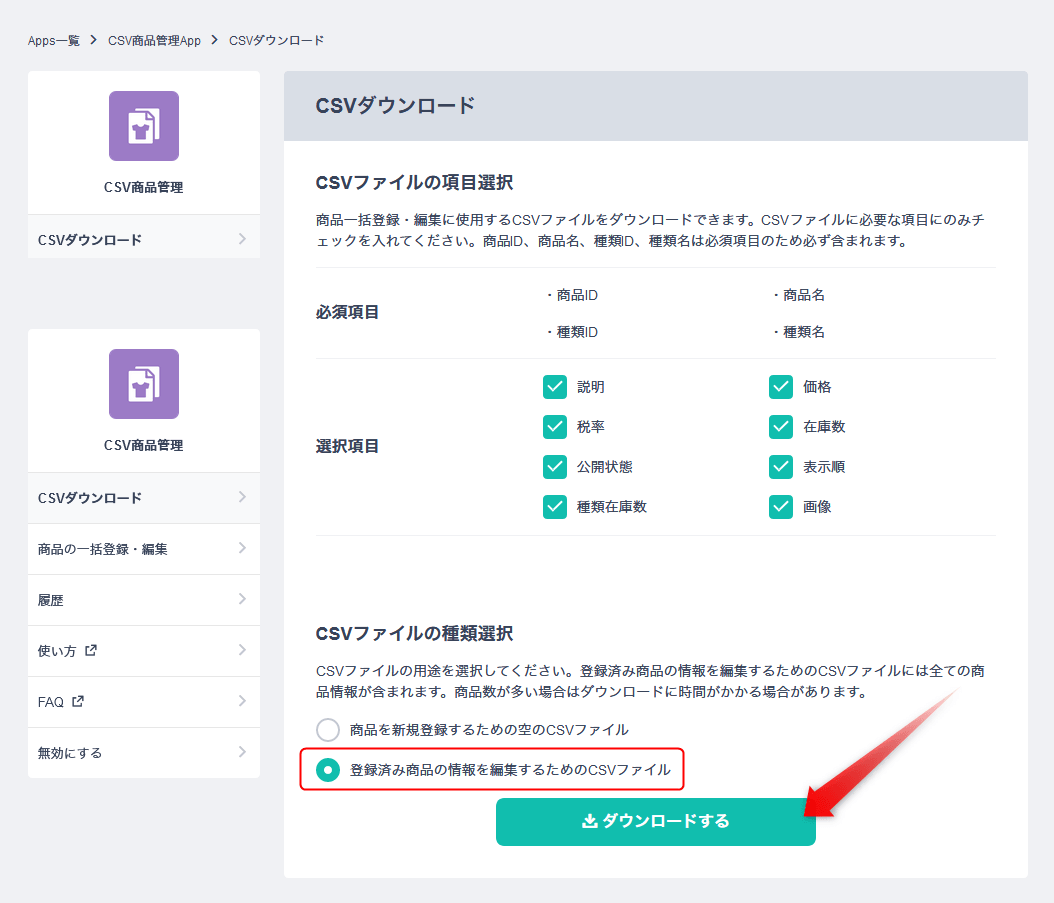
上メニュー「Apps」→「CSV商品管理」→CSVファイルの種類選択「登録済み商品の情報を編集するためのCSVファイル」→「ダウンロードする」より商品情報をダウンロードしてください。
カラーミーショップでCSVを登録する
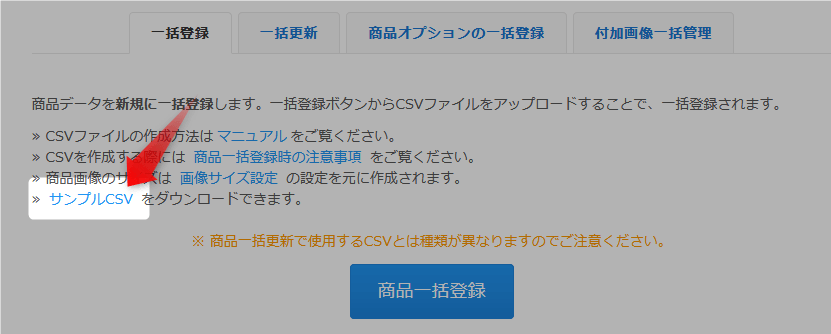
サンプルデータは「商品管理」→「商品一括管理」よりダウンロードできます。ただし、項目が記載されていないのでダウンロードしなくて構いません。
入力項目がわかりやすくまとめたCSVファイルを作成しました。
下記ファイルをダウンロードしてください。
※2020年6月14日に作成しました。
上から3列目にBASEの項目をコピーしてください。
ダウンロードしたファイルを「エクセル」などで開いてください。
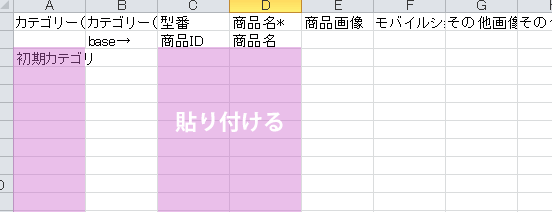
BASEでダウンロードした「CSV」ファイルの「商品ID、商品名、価格、在庫数・・・」などを上から3列目から下にに貼りつけてください。その際、画像の項目は貼り付けないでください。
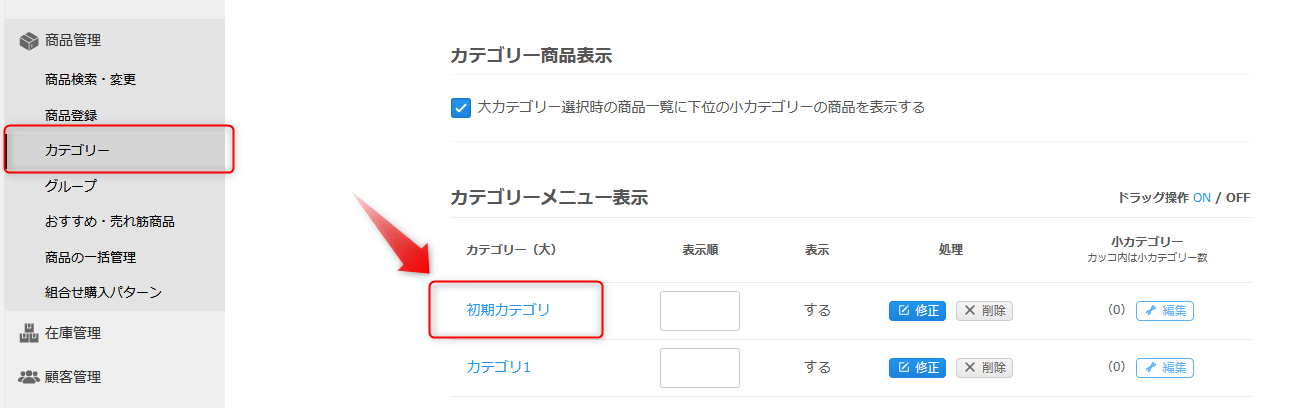
一列目の「カテゴリー(大)*」は登録必須項目です。
先にカラーミー側で「商品管理」→「カテゴリー」で登録しておくか、初期設定の「初期カテゴリ」を下の行にもコピーしてください。
商品を一括登録する。
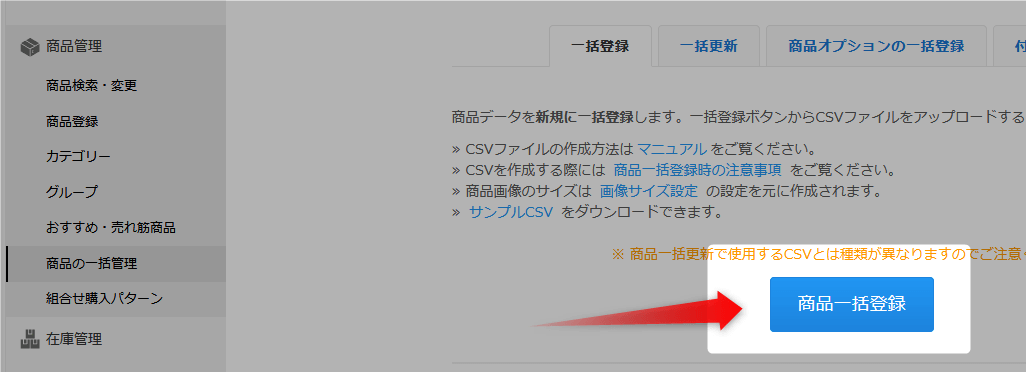
「商品管理」→「商品一括登録」をクリック。
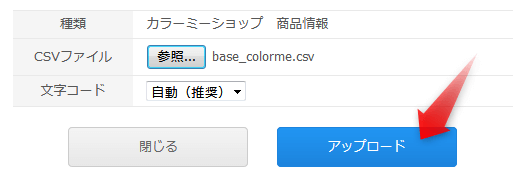
「参照」を押して保存した「CSVファイル」を指定して「アップロード」をクリックしてください。
失敗件数が2件だけならば成功です。
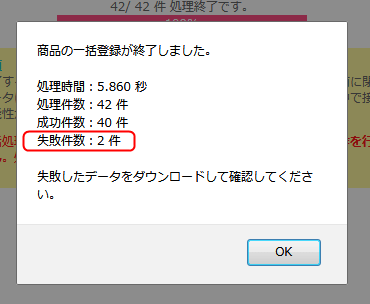
失敗件数の2件は「CSV」データの上の二行の部分なので問題ありません。
エラーで登録できないという方は、一列目に「カテゴリ」が登録されているか、または画像に関する情報が入力されていないことを再度確認してください。
それでも駄目な場合。
CSVの仕様が変更された可能性があります、下のページで確認してみてください。
-
-
https://shop-pro.jp/manual/product_imp
続きを見る
BASEに登録してある画像データを一括でダウンロードする
全商品ページのURLをリスト化する。
まずは、下のエクセルファイルをダウンロードしてください。
エクセルを持っていない方は手作業でいきましょう。
ほしいのは、BASEの商品ページのURL一覧です。
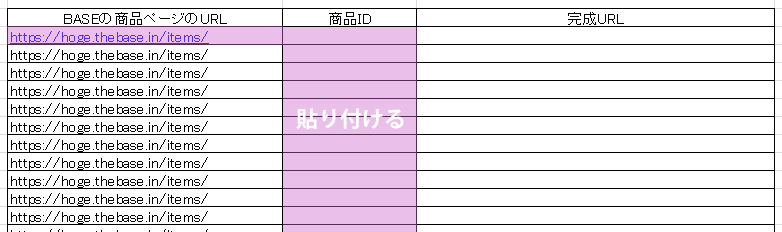
BASEの商品ページの「item」以下を削除して一列目にペーストして、BASEから抽出したCSVデータの「商品ID」をコピー&ペーストすればURL一覧が作成できます。
全商品の画像データを一括でダウンロードする。
「WebImageCollector」というソフトをダウンロードしてください。
-
-
Webイメージコレクター.NET(Zip配布版)の詳細情報 : Vector ソフトを探す!
続きを見る
ソフトを起動してください。

「ファイル名を新しく振り直す」のチェックマークを外したのち右上の「▶」をクリックしてください。
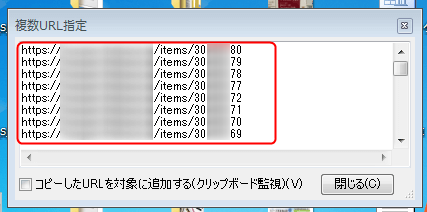
先程作成した、BASEの商品ページ一覧を貼り付けて「実行」してください。
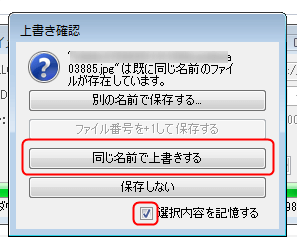
途中で「上書き確認」が表示されたら「選択内容を記憶する」のチェックマークを入れて「同じ名前で上書きする」のボタンを押してください。
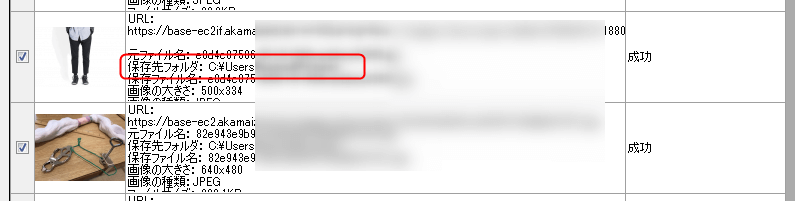
以上でBASEに保存されている全ての画像データを保存することができました。
画像登録は手作業でも手間は掛からない。
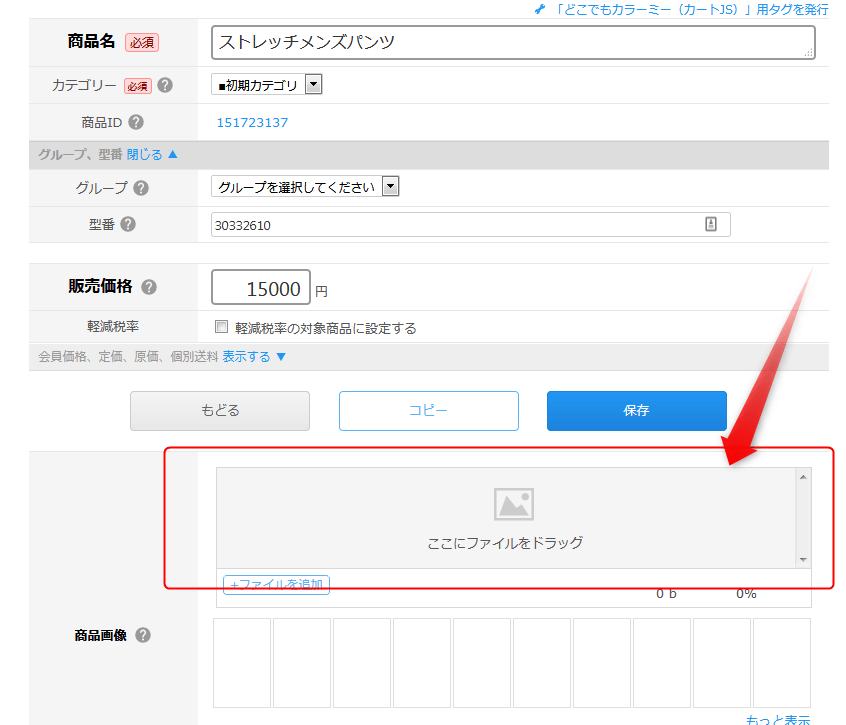
画像登録に関しては、カラーミーショップのインターフェイスが使いやすいのでそのまま、ドロック&ドロップの手作業が早いようです。

会員情報の移行手順
BASEの顧客管理Appsから手作業でエクセルなどでコピーして、カラーミーショップの顧客一括登録にて「CSV」データで登録するのが早いです。
-
-
https://apps.thebase.in/detail/87
続きを見る
-
-
https://shop-pro.jp/manual/shopcust_imp
続きを見る
独自ドメインの移行手順
独自ドメインの設定方法は以下を参照してみてください。
-
-
https://shop-pro.jp/manual/domain_manual
続きを見る
商品ページのURLは変わります。
- BASE:https://hoge.thebase.in/items/商品ID
- カラーミーショップ:https://hoge.shop-pro.jp/?pid=商品ID
リダイレクトの編集はできないので商品ページは「404エラー」となります。これは、カラーミーショップに限らず他社でも対応できないので仕方のない事ですね。
まとめ

BASEに出店している情報から、カラーミーショップに商品データを移行する手順について解説しました。
商品データだけでも一括で移転できれば大幅に時間もお金も節約できるので、ぜひためしてみてください。
最後まで読んで頂きありがとうございました。
また新しい情報などあれば更新していきます。